基于Linux安装mysql数据库软件,是比较麻烦的,由于Linux系统安装自带的是mysql5.1版本,而目前主流的稳定版本是mysql5.5或5.6。下面通过实战方案给大家介绍CentOS 6.5下yum安装 MySQL-5.5全过程,一起安装吧。
具体方法和步骤如下所示:
1.第一步就是看linux是否安装了mysql,经过rpm -qa|grep mysql查看到centos下安装了mysql5.1,那就开始卸载咯
 2.接下来就是卸载mysql5.1了,命令:rpm -e mysql-libs --nodeps
2.接下来就是卸载mysql5.1了,命令:rpm -e mysql-libs --nodeps
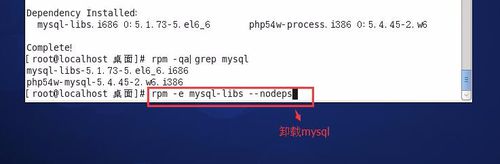 3.yum中之后mysql5.1,安装还是5.1,现在就要去增加一个新的repo
rpm -Uvh http://mirror.steadfast.net/epel/6/i386/epel-release-6-8.noarch.rpm
3.yum中之后mysql5.1,安装还是5.1,现在就要去增加一个新的repo
rpm -Uvh http://mirror.steadfast.net/epel/6/i386/epel-release-6-8.noarch.rpm
 4.一共需要增加两个repo,现在增加另一个
rpm -Uvh http://rpms.famillecollet.com/enterprise/remi-release-6.rpm
4.一共需要增加两个repo,现在增加另一个
rpm -Uvh http://rpms.famillecollet.com/enterprise/remi-release-6.rpm
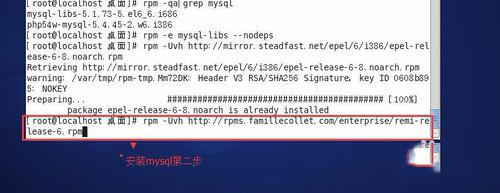 5.现在查看一些是否增加成功了,yum --enablerepo=remi,remi-test list mysql mysql-server
看到下面这些就是安装成功了。
5.现在查看一些是否增加成功了,yum --enablerepo=remi,remi-test list mysql mysql-server
看到下面这些就是安装成功了。
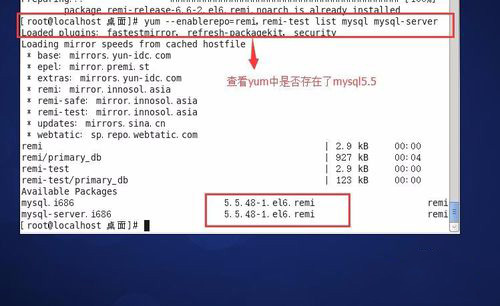 6.接下来就是安装mysql5.5了
yum --enablerepo=remi,remi-test install mysql mysql-server
6.接下来就是安装mysql5.5了
yum --enablerepo=remi,remi-test install mysql mysql-server

 2.接下来就是卸载mysql5.1了,命令:rpm -e mysql-libs --nodeps
2.接下来就是卸载mysql5.1了,命令:rpm -e mysql-libs --nodeps
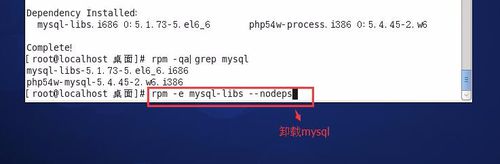 3.yum中之后mysql5.1,安装还是5.1,现在就要去增加一个新的repo
rpm -Uvh http://mirror.steadfast.net/epel/6/i386/epel-release-6-8.noarch.rpm
3.yum中之后mysql5.1,安装还是5.1,现在就要去增加一个新的repo
rpm -Uvh http://mirror.steadfast.net/epel/6/i386/epel-release-6-8.noarch.rpm
 4.一共需要增加两个repo,现在增加另一个
rpm -Uvh http://rpms.famillecollet.com/enterprise/remi-release-6.rpm
4.一共需要增加两个repo,现在增加另一个
rpm -Uvh http://rpms.famillecollet.com/enterprise/remi-release-6.rpm
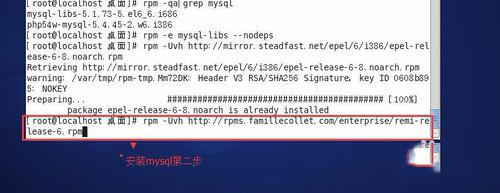 5.现在查看一些是否增加成功了,yum --enablerepo=remi,remi-test list mysql mysql-server
看到下面这些就是安装成功了。
5.现在查看一些是否增加成功了,yum --enablerepo=remi,remi-test list mysql mysql-server
看到下面这些就是安装成功了。
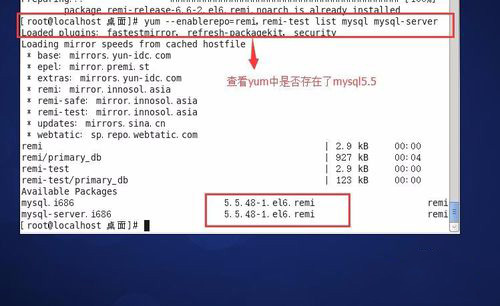 6.接下来就是安装mysql5.5了
yum --enablerepo=remi,remi-test install mysql mysql-server
6.接下来就是安装mysql5.5了
yum --enablerepo=remi,remi-test install mysql mysql-server

7.出现这个东西的时候一定要选择y。不然神都救不了你,就要重新安装了。
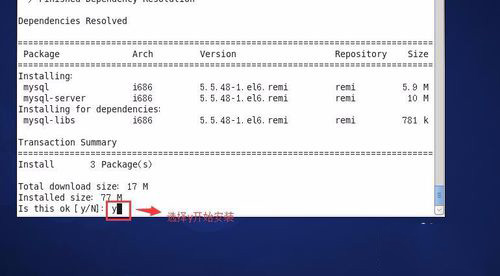
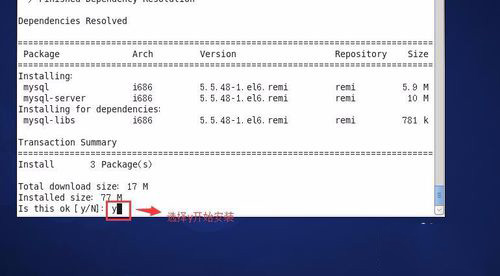
8.看到下面这个图片证明你的mysql安装成功了。
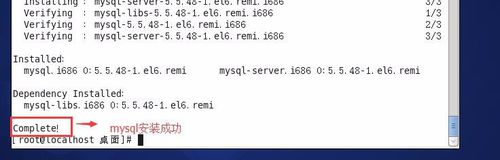
9.接下来需要启动一下mysql
/etc/init.d/mysqld start
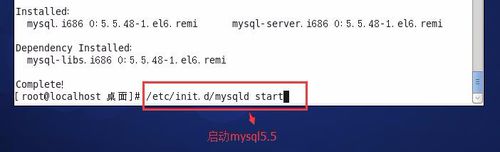
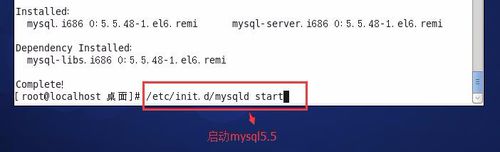
10.下面这条命令设置开机自启动,省的我们每次开机就去启动一下mysql了。
chkconfig --levels 345 mysqld on
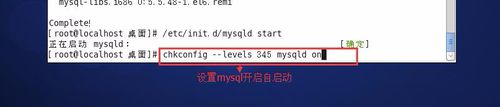
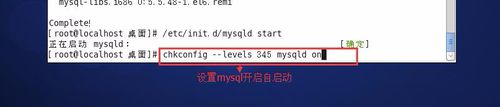
11.要启用MySQL 安全设置请输入以下命令
/usr/bin/mysql_secure_installation
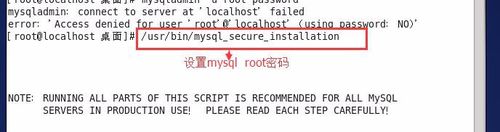

 12.到这里就要验证一下mysql是否安装成功了。如果输入看到以下界面的话,那么你就安装成功了。犒劳一下自己吧。
12.到这里就要验证一下mysql是否安装成功了。如果输入看到以下界面的话,那么你就安装成功了。犒劳一下自己吧。
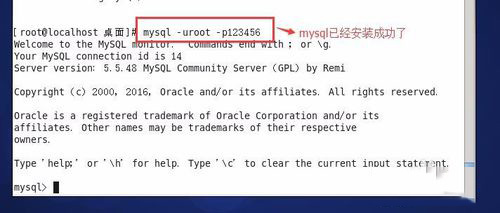 注意事项:
所有的命令一定要注意大小写
空格也不要乱加。
一定要在root用户下进行以上安装
注意事项:
所有的命令一定要注意大小写
空格也不要乱加。
一定要在root用户下进行以上安装
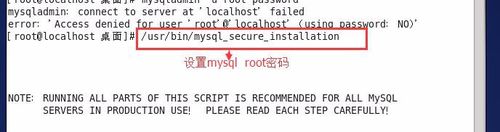

 12.到这里就要验证一下mysql是否安装成功了。如果输入看到以下界面的话,那么你就安装成功了。犒劳一下自己吧。
12.到这里就要验证一下mysql是否安装成功了。如果输入看到以下界面的话,那么你就安装成功了。犒劳一下自己吧。
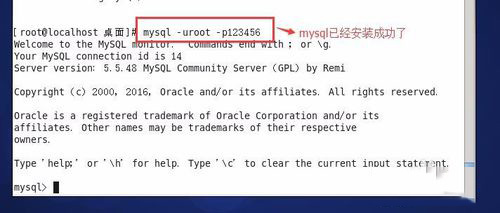 注意事项:
所有的命令一定要注意大小写
空格也不要乱加。
一定要在root用户下进行以上安装
注意事项:
所有的命令一定要注意大小写
空格也不要乱加。
一定要在root用户下进行以上安装
发表评论 取消回复